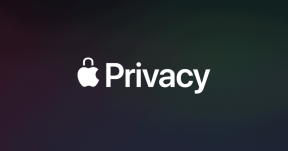Düzeltme: EVERSPACE 2 DirectX, GPU Crashed veya D3D Device Removeed Error
Oyunlar / / August 04, 2021
Reklamlar
EVERSPACE 2 yeni piyasaya sürülen, hızlı tempolu, tek oyunculu bir uzay gemisi nişancı video oyunudur ve aynı zamanda bir rol yapma oyunu olarak kabul edilebilir. Şu anda PS4, Xbox One, Windows, Linux, Macintosh platformları için piyasaya sürülen Erken Erişim modunda çalışıyor. Uzayda ve gezegenler, ganimetler, RPG öğeleri ve daha fazlası üzerinde yoğun keşiflerle uzay gemisi nişancı deneyimi sunuyor. Oyun, PC platformu için Steam'de çok olumlu eleştiriler almış olsa da, bazı PC'ler oyuncular EVERSPACE 2 DirectX, GPU Crashed veya D3D Device Removeed deneyimi yaşadıklarını bildiriyorlar Hata. Dolayısıyla, siz de onlardan biriyseniz, düzeltmek için bu sorun giderme kılavuzunu izlediğinizden emin olun.
Yeni yayınlanan bir RPG olarak, bugünlerde PC sürümünün başlangıçta birden fazla sorun veya hataya sahip olması oldukça yaygındır. ROCKFISH Games'in yakında yama güncellemelerini yayınlayarak tüm bu bilinen sorunları tamamen çözmesini bekleyebiliriz. Ancak, bu biraz zaman alabilir ve bu oyunu çok sık oynamaya devam etmek için seviyorsanız, oyunun geliştiriciler tarafından düzeltilmesini beklemek istemeyebilirsiniz. Bu senaryoda, DirectX, GPU çökmesi veya D3D Aygıt Kaldırıldı hatasını kendiniz düzeltmenin olası yollarından bazılarını paylaştık.
Düzeltme: EVERSPACE 2 DirectX, GPU Crashed veya D3D Device Removeed Error
Çok kesin olmak gerekirse, EVERSPACE 2 oyuncuları, oyunu Steam istemcisi aracılığıyla başlatmaya çalıştıklarında, oyunun tam anlamıyla DirectX hatasını attığını bildiriyor. EVERSPACE 2 oyunu Windows kullanıcıları için DirectX 11 gerektirdiğinden, temelde bir uyumluluk hatasıdır. Bu arada, en son Windows 10 işletim sistemi yapısı resmi olarak DirectX 12 üzerinde çalışıyor. Bu nedenle, bu belirli DirectX hatası aşağıdaki adımları izleyerek kolayca düzeltilebilir.

Reklamlar
1. DirectX 11 Komutunu Kullanın
EVERSPACE 2 oyuncularının bazıları, DirectX hatasının Steam istemcisinde -dx12 veya -d3d12 komut satırı argümanını kullanmamalarını önerdiğini belirtiyor. Sorun buysa, aşağıdaki adımları uygulayabilirsiniz:
- Başlat Steam istemcisi Windows PC / Dizüstü bilgisayarınızda.
- Tıklamak Kütüphane > Sağ tık üzerinde EVERSPACE 2 oyun başlığı.
- Seçiniz Özellikleri > Tıklayın. BAŞLATMA AYARLARI alan.
- Tür -dx11 ve tıklayın Oyna çalıştırmak için oyunun düğmesine basın.
EVERSPACE 2 oyununuz artık DirectX hatası olmadan çalışmalıdır. Bu durumda, D3D Cihazı Kaldırıldı hatası hala size görünüyorsa, sonraki yöntemi takip edebilirsiniz.
2. GPU Çökmüş veya D3D Cihazı Kaldırılmış Hatayı Düzeltme
EVERSPACE 2 PC oyuncuları, oyunun "GPU Kilitlendi veya D3D Cihazı Kaldırıldı" hatasıyla da çok fazla çöktüğünü bildiriyor. Etkilenen oyunculardan bazıları DirectX komut satırını değiştirmek için ilk yöntemi izleyerek sorunu çözmüş olsa da Tartışma, talihsiz oyunculardan bazıları hala GPU çöküyor veya D3D cihazı oldukça rahatsız edici olan hatayı kaldırıyor.
Etkilenen oyuncuların çoğu için hız aşırtmalı GPU'nun D3D Cihaz Kaldırıldı hatasının arkasındaki başka bir neden olabileceğini belirtmekte fayda var. Daha önce ek performans elde etmek için GPU'nuzu hız aşırttıysanız, sorunu kolayca düzeltmek için saat hızını fabrika varsayılanına geri döndürmenizi öneririz. Aynı neden, Hitman 3 PC oynatıcılarına başlangıç çökmesini de tetikleyebilir.
Bu nedenle, MSI Afterburner aracını veya Zotac firestorm uygulamasını çevrimiçi kaynaklardan indirerek kullanabilir ve varsayılan saat hızını ayarlamak için bilgisayarınıza yükleyebilirsiniz. Başlangıçta, performansı ve çökme hatasını kontrol etmek için GPU saatini 100 MHz azaltabilirsiniz. Ancak, ne yaptığınızın farkında değilseniz, GPU hız aşırtma ayarlarınızla uğraşmamalısınız.
Alternatif olarak, oyununuz için FPS limitini bilgisayarınızdaki grafik kartı yardımcı programından düşürmeyi deneyebilirsiniz. Bunu yapmak için:
Reklamlar
- Aç Nvidia Kontrol Paneli > Tıklayın 3D Ayarlarını Yönetin.
- Şimdi şuraya git Program Ayarları > Göz atın ve kurulu olanı seçin EVERSPACE 2 oyun dosyası.
- Basitçe AÇ "Maks FPS Sınırı" count> Değeri ayarlayın 30 FPS.
- Tamamlandığında, Nvidia Kontrol Paneli penceresini kapatın.
- Son olarak, EVERSPACE 2 oyununu başlatın ve GPU Crashed veya D3D Device Removed Error'un sizi rahatsız edip etmediğini kontrol edin.
Bu, oyununuzun çoğu durumda her türlü grafik hatasını azaltmak için maksimum 30 FPS'de çalışacağı anlamına gelir. Ek olarak, sistemin CPU kaynaklarını olabildiğince düşük yüklemesine de yardımcı olur.
Bu arada, oyununuz daha yüksek bir ekran çözünürlüğüne ayarlanmışsa ve bir şekilde GPU Kilitlendi veya D3D Cihazı Kaldırıldı Hatası tekrar görünüyorsa, düğmesine bastığınızdan emin olun. Alt + Enter hızlıca girmek için anahtarlar Pencere modu ve ekran normal şekilde görüntülenmeye başlayacaktır. Bu numara, PC oyuncuları bu tür grafik hataları veya siyah ekran sorunları yaşadığında bir cazibe gibi çalışır.
İşte bu çocuklar. Bu kılavuzun sizin için yararlı olduğunu varsayıyoruz. Başka sorularınız varsa, aşağıdaki yorumda bize bildirin.
Reklamlar